Dalam postingan kali ini saya akan membahas tentang
cara untuk membuat Program JavaFrame menentukan Berat badan ideal pada
java dengan menggunakan gui.
Anda dapat melihat di bawah ini merupakan kode untuk membuat program tersebut.
Anda dapat melihat di bawah ini merupakan kode untuk membuat program tersebut.
package latihan;
/**
*
* @author maya
*/
public class baru9 extends javax.swing.JFrame {
int tb,bb;
/** Creates new
form baru9 */
public baru9() {
initComponents();
}
/** This method is
called from within the constructor to
* initialize the
form.
* WARNING: Do NOT
modify this code. The content of this method is
* always
regenerated by the Form Editor.
*/
@SuppressWarnings("unchecked")
// <editor-fold
defaultstate="collapsed" desc="Generated Code">
private void
initComponents() {
jLabel1 = new
javax.swing.JLabel();
jLabel2 = new
javax.swing.JLabel();
jLabel3 = new
javax.swing.JLabel();
jTextField1 =
new javax.swing.JTextField();
jTextField2 =
new javax.swing.JTextField();
jButton1 = new
javax.swing.JButton();
setDefaultCloseOperation(javax.swing.WindowConstants.EXIT_ON_CLOSE);
jLabel1.setFont(new java.awt.Font("Tahoma", 1, 18)); // NOI18N
jLabel1.setText("Berat Badan Ideal");
jLabel2.setFont(new java.awt.Font("Tahoma", 1, 12)); // NOI18N
jLabel2.setText("Tinggi Badan");
jLabel3.setFont(new java.awt.Font("Tahoma", 1, 12)); // NOI18N
jLabel3.setText("Berat Badan Ideal");
jTextField1.addActionListener(new java.awt.event.ActionListener() {
public
void actionPerformed(java.awt.event.ActionEvent evt) {
jTextField1ActionPerformed(evt);
}
});
jTextField2.addActionListener(new
java.awt.event.ActionListener() {
public
void actionPerformed(java.awt.event.ActionEvent evt) {
jTextField2ActionPerformed(evt);
}
});
jButton1.setText("HITUNG");
jButton1.addActionListener(new
java.awt.event.ActionListener() {
public
void actionPerformed(java.awt.event.ActionEvent evt) {
jButton1ActionPerformed(evt);
}
});
javax.swing.GroupLayout layout = new
javax.swing.GroupLayout(getContentPane());
getContentPane().setLayout(layout);
layout.setHorizontalGroup(
layout.createParallelGroup(javax.swing.GroupLayout.Alignment.LEADING)
.addGroup(layout.createSequentialGroup()
.addGroup(layout.createParallelGroup(javax.swing.GroupLayout.Alignment.LEADING,
false)
.addGroup(layout.createSequentialGroup()
.addGap(112, 112, 112)
.addComponent(jLabel1))
.addGroup(layout.createSequentialGroup()
.addGap(34, 34, 34)
.addGroup(layout.createParallelGroup(javax.swing.GroupLayout.Alignment.LEADING)
.addComponent(jLabel2)
.addComponent(jLabel3))
.addPreferredGap(javax.swing.LayoutStyle.ComponentPlacement.RELATED, 73,
Short.MAX_VALUE)
.addGroup(layout.createParallelGroup(javax.swing.GroupLayout.Alignment.LEADING,
false)
.addComponent(jTextField2)
.addComponent(jTextField1, javax.swing.GroupLayout.DEFAULT_SIZE, 85,
Short.MAX_VALUE))))
.addContainerGap(66, Short.MAX_VALUE))
.addGroup(javax.swing.GroupLayout.Alignment.TRAILING,
layout.createSequentialGroup()
.addContainerGap(257, Short.MAX_VALUE)
.addComponent(jButton1)
.addGap(39,
39, 39))
);
layout.setVerticalGroup(
layout.createParallelGroup(javax.swing.GroupLayout.Alignment.LEADING)
.addGroup(layout.createSequentialGroup()
.addContainerGap()
.addComponent(jLabel1)
.addGap(29, 29, 29)
.addGroup(layout.createParallelGroup(javax.swing.GroupLayout.Alignment.BASELINE)
.addComponent(jLabel2)
.addComponent(jTextField1, javax.swing.GroupLayout.PREFERRED_SIZE,
javax.swing.GroupLayout.DEFAULT_SIZE, javax.swing.GroupLayout.PREFERRED_SIZE))
.addGap(18, 18, 18)
.addGroup(layout.createParallelGroup(javax.swing.GroupLayout.Alignment.BASELINE)
.addComponent(jLabel3)
.addComponent(jTextField2, javax.swing.GroupLayout.PREFERRED_SIZE,
javax.swing.GroupLayout.DEFAULT_SIZE, javax.swing.GroupLayout.PREFERRED_SIZE))
.addGap(27, 27, 27)
.addComponent(jButton1)
.addContainerGap(26, Short.MAX_VALUE))
);
pack();
}//
</editor-fold>
private void
jTextField1ActionPerformed(java.awt.event.ActionEvent evt) {
// TODO add
your handling code here:
}
private void
jTextField2ActionPerformed(java.awt.event.ActionEvent evt) {
// TODO add
your handling code here:
}
private void
jButton1ActionPerformed(java.awt.event.ActionEvent evt) {
// TODO add
your handling code here:
tb=Integer.parseInt(jTextField1.getText()); //menagmbil
inputan dari jtextfield1 menjadi integer
bb=(tb-100)*90/100; //rumus untuk mencari
berat badan ideal
jTextField2.setText(String.valueOf(bb)); //digunakan untuk mengambil inputan jtextfield1dengan berupa string
}
/**
* @param args the
command line arguments
*/
public static void
main(String args[]) {
java.awt.EventQueue.invokeLater(new Runnable() {
public
void run() {
new
baru9().setVisible(true);
}
});
}
// Variables
declaration - do not modify
private
javax.swing.JButton jButton1;
private
javax.swing.JLabel jLabel1;
private javax.swing.JLabel
jLabel2;
private
javax.swing.JLabel jLabel3;
private
javax.swing.JTextField jTextField1;
private
javax.swing.JTextField jTextField2;
// End of
variables declaration
}
dari hasil diatas maka tampilan gui adalah seperti
berikut ini :
dari hasil diatas kita coba untuk melakukan running
dari data yang telah kita buat,sebagai contoh kita coba memasukkan contoh data tinggi
badan semisal 175 seperti dibawah ini:
maka setelah kita running atau HITUNG maka hasil yang kita
dapatkan adalah :
terima kasih....dan selamat mencoba..
kritik dan saran sangat dinantikan….
kritik dan saran sangat dinantikan….

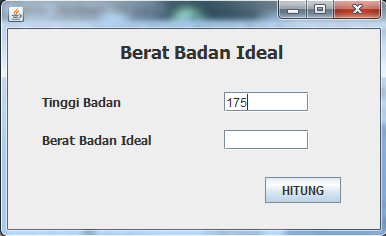

Tidak ada komentar:
Posting Komentar